ComfyUI, với khả năng mở rộng vô tận và cấu trúc dựa trên node trực quan, đã trở thành một công cụ không thể thiếu cho những ai muốn khám phá sâu hơn về AI tạo sinh và Stable Diffusion. Tuy nhiên, dù là người mới bắt đầu hay đã có kinh nghiệm, việc đối mặt với một workflow phức tạp với hàng chục node và hàng trăm thông số có thể khiến bạn choáng ngợp. Trong thế giới AI phát triển nhanh chóng, việc nắm bắt những mẹo và thủ thuật ComfyUI hiệu quả không chỉ giúp bạn tiết kiệm thời gian mà còn nâng cao đáng kể chất lượng và sự nhất quán của các tác phẩm AI. Bài viết này sẽ chia sẻ 6 mẹo ComfyUI hữu ích, được đúc kết từ kinh nghiệm thực tế, nhằm giúp bạn tối ưu hóa workflow AI và khẳng định vị thế dẫn đầu trong lĩnh vực này.
1. Civitai: Nguồn Tài Nguyên Vô Tận Cho Các Mô Hình Stable Diffusion
Civitai – Nền tảng không thể thiếu cho mô hình AI
Khi nói đến việc tìm kiếm các mô hình Stable Diffusion, Civitai luôn là cái tên được nhắc đến đầu tiên. Nền tảng này đã trở thành một trung tâm quyền lực, nơi bạn có thể khám phá và chia sẻ hàng ngàn mô hình AI, LoRA (Low-Rank Adaptation), các workflow ComfyUI và nhiều tài nguyên khác. Với hơn 10 triệu lượt truy cập hàng tháng và 3 triệu người dùng đã đăng ký, Civitai không chỉ là một thư viện mà còn là một cộng đồng sôi động cho những người đam mê AI tạo sinh.
Civitai cung cấp các bộ lọc tìm kiếm mạnh mẽ, cho phép bạn dễ dàng thu hẹp kết quả theo loại mô hình (checkpoint, LoRA, Textual Inversion, v.v.) và mô hình gốc (Stable Diffusion 1.5, SDXL, v.v.). Một mẹo ComfyUI quan trọng khi sử dụng Civitai là luôn nhấp vào hình ảnh trong thư viện của một mô hình để xem siêu dữ liệu chi tiết, bao gồm các prompts, samplers, seed number, và các cài đặt khác. Mặc dù không phải tất cả người dùng đều tải lên thông tin này, đây là một nguồn tài nguyên tuyệt vời để phân tích và cải thiện các thế hệ hình ảnh của bạn.
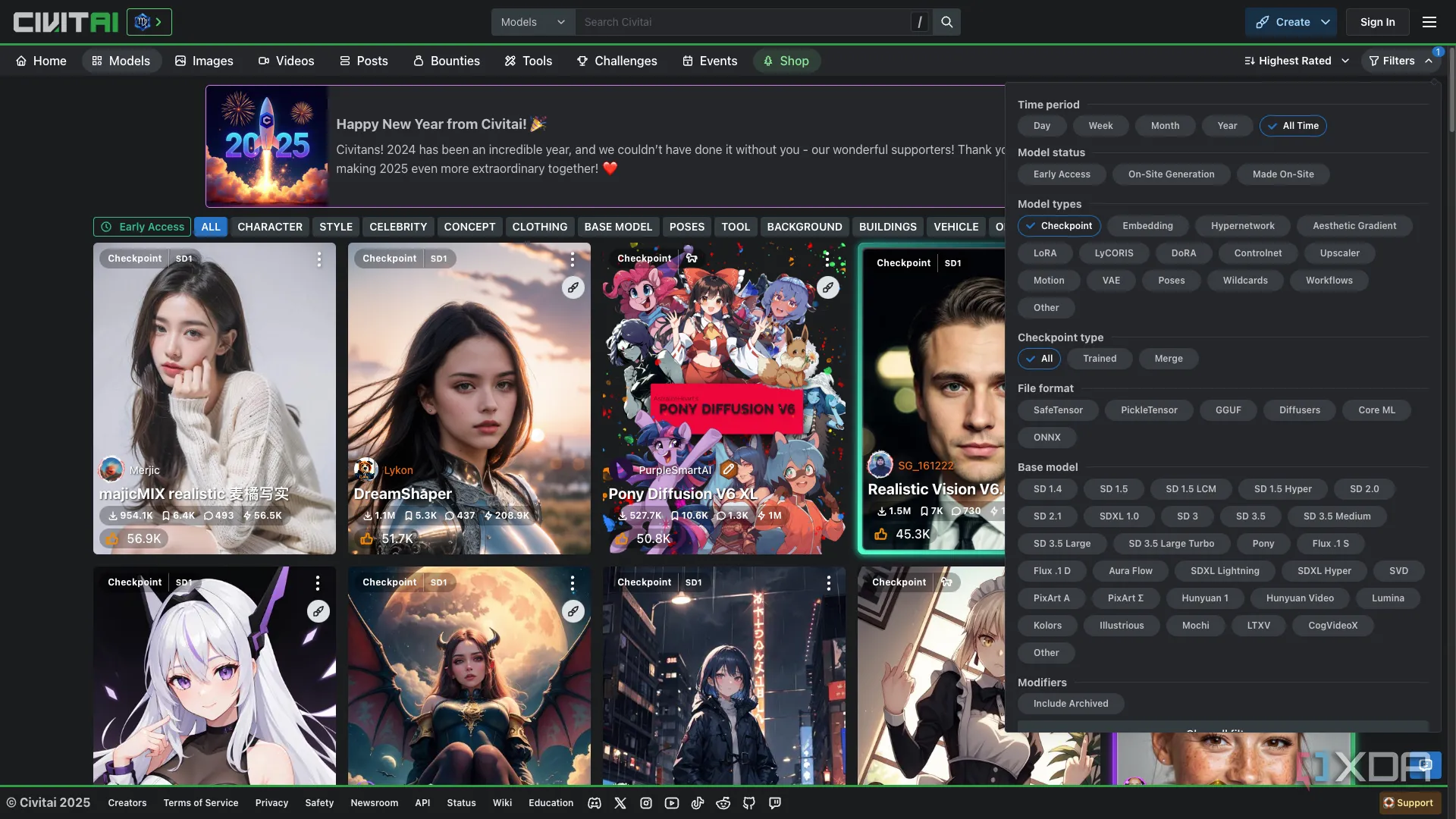 Nền tảng Civitai với các bộ lọc tìm kiếm mô hình Stable Diffusion
Nền tảng Civitai với các bộ lọc tìm kiếm mô hình Stable Diffusion
2. Biến Đổi Cài Đặt Node Thành Điểm Input/Output Động
Tối ưu hóa kiểm soát bằng cách chuyển cài đặt thành input
Một trong những tính năng mạnh mẽ nhưng thường bị bỏ qua trong ComfyUI là khả năng biến đổi nhiều cài đặt node thành các điểm input hoặc output. Điều này cho phép bạn kiểm soát các thông số đó từ một node bên ngoài được kết nối, mang lại sự linh hoạt và khả năng tự động hóa đáng kể cho workflow của bạn.
Ví dụ điển hình là khi bạn muốn hai node KSampler sử dụng cùng một seed để đảm bảo tính nhất quán. Thay vì nhập cùng một số seed vào từng node, bạn có thể chuyển đổi cài đặt noise_seed của chúng thành điểm input và kết nối cả hai với một node seed duy nhất, chẳng hạn như những node có trong gói tinyterraNodes.
Để chuyển đổi một cài đặt thành input:
- Nhấp chuột phải vào node.
- Chọn Convert Widget to Input.
- Chọn cài đặt mong muốn (ví dụ: Convert noise_seed to input).
Để hoàn nguyên input trở lại cài đặt gốc:
- Nhấp chuột phải vào node.
- Chọn Convert Input to Widget.
- Chọn cài đặt mong muốn (ví dụ: Convert noise_seed to widget).
Mẹo ComfyUI này giúp đơn giản hóa đáng kể các workflow phức tạp và cho phép bạn thử nghiệm nhanh chóng hơn.
3. Thiết Lập CLIP Skip Với Node CLIP Set Last Layer
CLIP Skip trong ComfyUI có tên gọi khác
Nếu bạn thường xuyên đọc mô tả các mô hình Stable Diffusion, chắc hẳn bạn đã quen thuộc với thuật ngữ “CLIP Skip”. Tuy nhiên, khi chuyển sang ComfyUI, bạn có thể bối rối vì không tìm thấy node nào có tên gọi chính xác như vậy. Thay vào đó, trong ComfyUI, chức năng này được thực hiện bởi node CLIP Set Last Layer.
Điều quan trọng cần lưu ý là cách ComfyUI sử dụng giá trị âm cho thông số này. Cụ thể:
- Một giá trị
clipskip = 2(như thường thấy trong các giao diện khác) tương đương vớistop_at_clip_layer = -2trong ComfyUI.
Để áp dụng cài đặt CLIP Skip, bạn cần đặt node CLIP Set Last Layer sau node Load Checkpoint và trước các node khác trong workflow của mình mà sử dụng thông tin từ CLIP (ví dụ: node Text Encode). Việc sử dụng đúng CLIP Skip có thể ảnh hưởng lớn đến phong cách và chi tiết của hình ảnh được tạo ra.
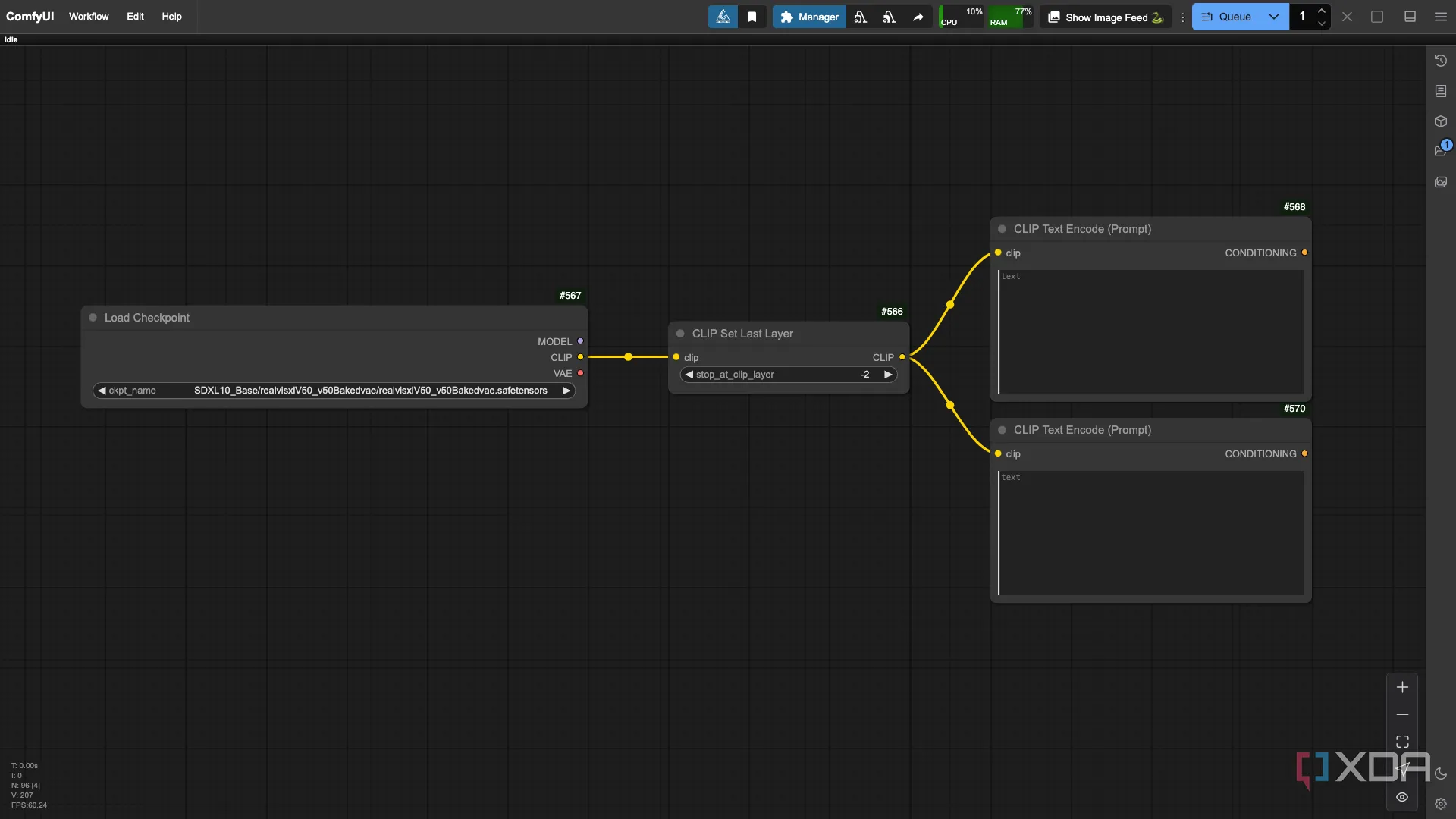 Node CLIP Set Last Layer trong ComfyUI cho phép thay đổi cài đặt CLIP Skip
Node CLIP Set Last Layer trong ComfyUI cho phép thay đổi cài đặt CLIP Skip
4. Lưu Workflow Dưới Dạng JSON Và PNG
Sao lưu workflow để tránh mất dữ liệu và cài đặt
ComfyUI thường xuyên cập nhật, và đôi khi, những cập nhật này có thể khiến các workflow cũ bị lỗi – các node xuất hiện màu đỏ hoàn toàn và mất hết cài đặt. Vấn đề tương tự cũng có thể xảy ra khi bạn nhập một workflow từ người khác mà workflow đó sử dụng các custom nodes bạn chưa cài đặt. Mặc dù nút Install Missing Custom Nodes trong ComfyUI Manager Menu có thể nhận diện và cài đặt các node bị thiếu, nhưng nó không thể khôi phục các cài đặt đã mất của chúng.
Để bảo vệ thành quả công việc của mình, một mẹo ComfyUI cực kỳ hữu ích là luôn xuất workflow của bạn dưới cả hai định dạng: JSON script và PNG image. Bằng cách lưu cả hai, bạn sẽ có một bản sao lưu toàn diện và một tài liệu tham khảo trực quan trong tương lai.
Các bước để xuất workflow ComfyUI dưới dạng JSON:
- Nhấp vào Workflow trong menu chính.
- Chọn Export.
- Đặt tên cho workflow, nhấp Confirm và lưu tệp.
Các bước để xuất workflow ComfyUI dưới dạng PNG:
- Nhấp chuột phải vào vùng làm việc (canvas).
- Chọn Workflow Image > Export > png.
- Đặt tên cho workflow và lưu tệp.
5. Sử Dụng Chức Năng Snap to Grid Để Sắp Xếp Workflow Gọn Gàng
Giữ cho workflow ComfyUI của bạn luôn ngăn nắp
Đối với những người yêu thích sự gọn gàng và ngăn nắp, chức năng “snap to grid” là một cứu cánh thực sự. Với một canvas có hàng chục, thậm chí hàng trăm node, việc sắp xếp chúng thẳng hàng mà không có sự hỗ trợ này có thể trở thành một cơn ác mộng.
Khi bật cài đặt “snap to grid”, tất cả các node bạn di chuyển sẽ tự động căn chỉnh vào một lưới vô hình, giúp workflow của bạn trông chuyên nghiệp, dễ đọc và dễ quản lý hơn nhiều. Điều này đặc biệt hữu ích khi bạn phải debug một workflow phức tạp hoặc muốn chia sẻ workflow của mình với người khác.
Cách bật chức năng snap to grid:
- Nhấp vào biểu tượng bánh răng (Settings) ở thanh bên.
- Trong menu cài đặt, nhấp vào LiteGraph.
- Bật tùy chọn Always snap to grid và điều chỉnh Snap to grid size theo ý muốn của bạn để có kích thước lưới phù hợp.
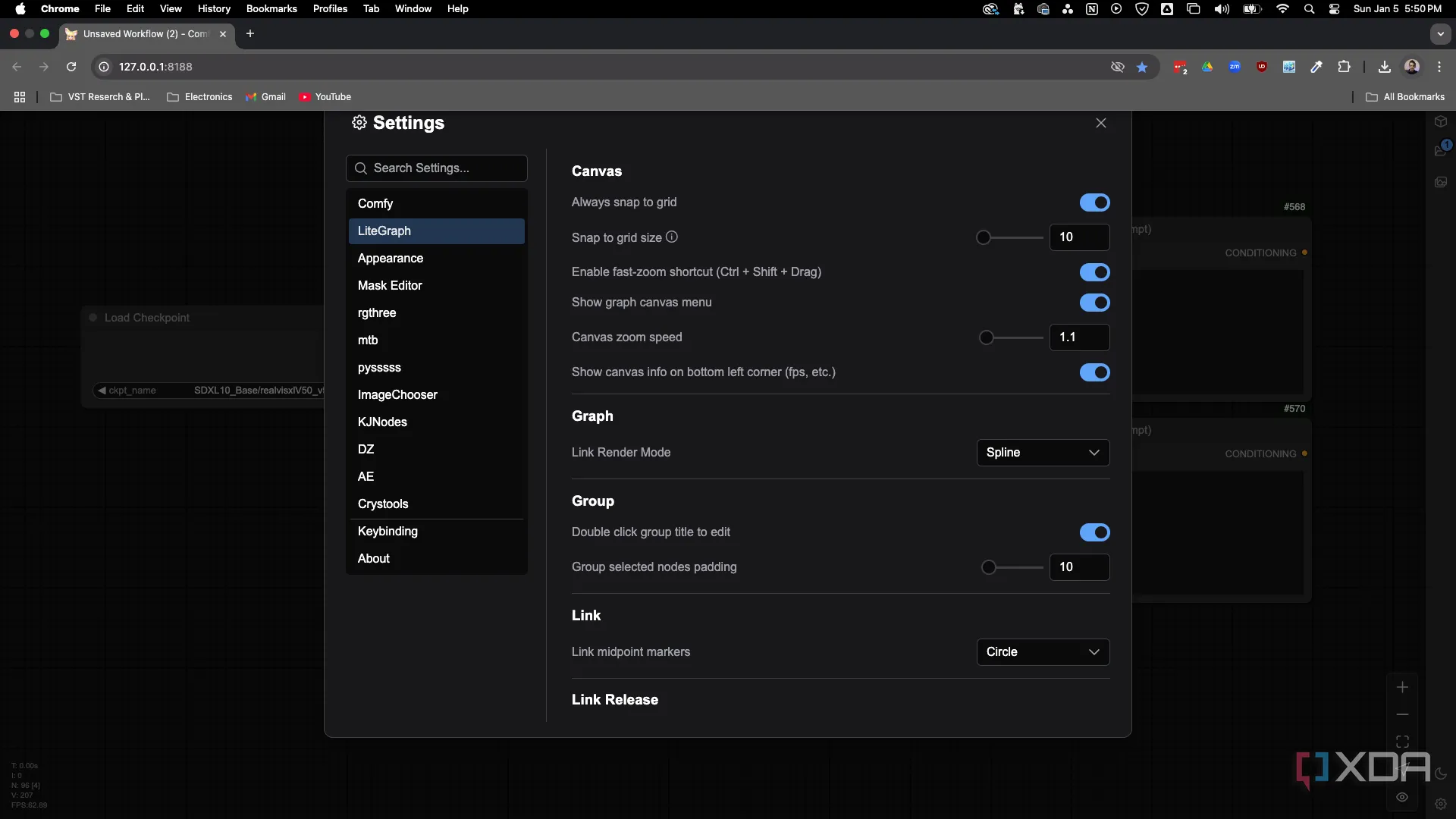 Cài đặt snap to grid trong ComfyUI giúp căn chỉnh node
Cài đặt snap to grid trong ComfyUI giúp căn chỉnh node
6. Cài Đặt Node Preview Chooser Để Tối Ưu Quá Trình Làm Việc
Xem trước và tạm dừng workflow để kiểm soát tốt hơn
Node Preview Chooser là một trong những công cụ yêu thích và không thể thiếu để nâng cao hiệu quả workflow trong ComfyUI. Nó cho phép bạn tạm dừng workflow tại các điểm cụ thể khi một hình ảnh đã được tạo ra, cung cấp khả năng xem trước hình ảnh đó trước khi quyết định tiếp tục hay hủy bỏ quá trình xử lý. Điều này không chỉ giúp bạn tiết kiệm tài nguyên GPU và thời gian mà còn cho phép bạn kiểm soát tốt hơn các bước trong quá trình tạo hình ảnh. Tôi thường xuyên sử dụng node được tạo bởi chrisgoringe trong gần như tất cả các workflow của mình.
Cách cài đặt Node Preview Chooser:
- Nhấp vào Custom Nodes Manager trong ComfyUI Manager Menu.
- Tìm kiếm Image Chooser và nhấp vào Install.
- Quay lại ComfyUI Manager Menu sau khi cài đặt hoàn tất và nhấp Restart.
- Làm mới trình duyệt của bạn sau khi ComfyUI khởi động lại.
Lưu ý rằng ID của node là 84. Trong workflow, nó được gọi là Preview Chooser, nhưng trong Custom Nodes Manager, bạn sẽ tìm thấy nó dưới tên Image Chooser. Repository GitHub cho node này là cg-image-picker.
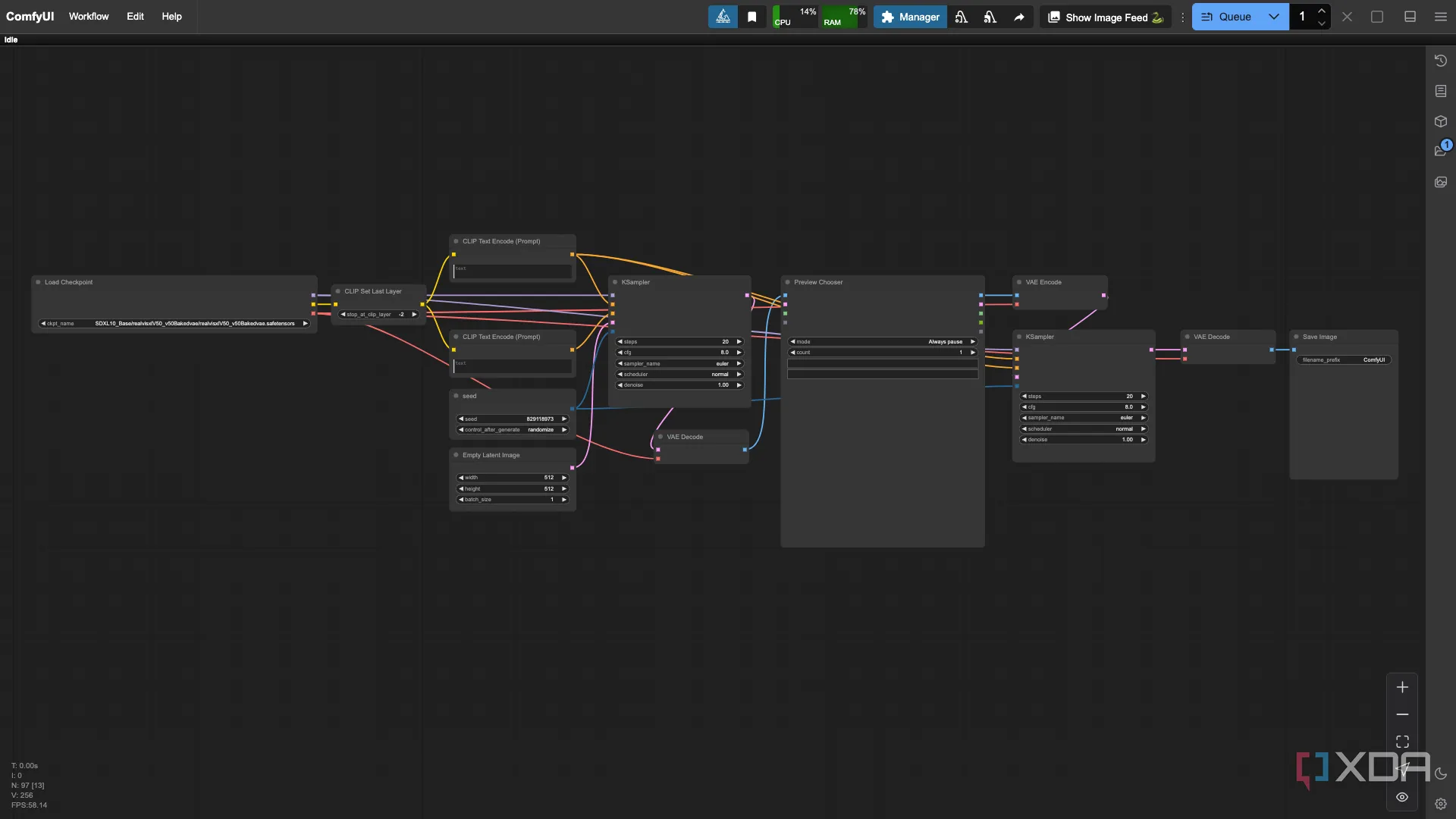 Node Preview Chooser của ComfyUI trong một workflow đơn giản
Node Preview Chooser của ComfyUI trong một workflow đơn giản
Luôn Có Điều Mới Để Học Trong Thế Giới ComfyUI
Thế giới AI tạo sinh nói chung và ComfyUI nói riêng đang phát triển với tốc độ chóng mặt. Việc theo kịp những tiến bộ này có thể là một thách thức, nhưng cũng mang lại những cơ hội tuyệt vời. Với sự trỗi dậy của các công cụ mã nguồn mở như ComfyUI và các mô hình open-weight như Stable Diffusion, năm 2025 hứa hẹn sẽ chứng kiến sự bùng nổ của một lượng lớn người dùng mới. Tuy nhiên, đi trước một bước thường có nghĩa là ít hướng dẫn, tài liệu sơ sài và không ít lần bạn sẽ phải đối mặt với những ngõ cụt khi tìm kiếm giải pháp.
Dancongnghe.net hy vọng những mẹo ComfyUI trên sẽ giúp hành trình của bạn với công cụ mạnh mẽ này trở nên suôn sẻ và hiệu quả hơn. Mặc dù ComfyUI có thể gây choáng ngợp lúc ban đầu, những công cụ như Pinokio đã đơn giản hóa quá trình cài đặt, làm cho nó trở nên dễ tiếp cận hơn nhiều. Nếu bạn có bất kỳ mẹo nào của riêng mình hoặc muốn khám phá thêm, đừng ngần ngại chia sẻ chúng trong phần bình luận bên dưới! Chúng tôi luôn mong muốn học hỏi thêm và truyền đạt kiến thức đến cộng đồng.